Kuinka juurruttaa Lenovo K3 Note PDAnetilla [CWM]
Sekalaista / / February 15, 2022
Lenovo K3 Notessa on tulla yhdeksi myydyimmistä älypuhelimet Intiassa. Se julkaistiin Android 5.0:lla, ja siinä on joitain huippuluokan teknisiä ominaisuuksia. Saatat tietää, että K3 Note saa Virallinen Android 6.0 Marshmallow -päivitys syyskuussa. Veli, sitä on pitkä aika odottaa. Mutta ei hätää, CynogenMod 13 on tulossa. Joten, näin voit avata pedon lukituksen ja saada pääkäyttäjän oikeudet. Olemme laatineet oppaan Lenovo K3 Note: n (K50a540) juurruttamiseksi.

Vastuuvapauslauseke: Tämä on vain pikaoppaamme mainitun laitteen juurruttamiseen, mutta kehotamme sinua jatkamaan OMALLA VASTUULLA. Emme ota vastuuta, jos jokin menee pieleen, vaikka foorumimme on aina avoin kysymyksille ja epäilyille. Katso näkemyksemme juurtumisen eduista ja haitoista, jos olet epävarma.
Lenovo K3 Note: n (K50a40) juurruttaminen CWM Recoverylla ja PDAnetilla
Tässä syy, miksi käytämme PDAnetiä SPFToolsin sijaan, on se, että SPFtools ei joskus hyväksy erityisiä portteja ja sillä on myös ongelmia Windowsissa allekirjoitettujen ohjaimien kanssa. Tämä on turvallisin menetelmä, jonka tiedän. Joten aloitetaan.
Esitiedot:
- Lataa tämä ZIP kansio joka sisältää – Lenovo-ajurit, CWM-palautuskuva, Minimaalinen ADB, Fastboot ja Supersu.zip.
- Akkua tarvitaan vähintään 35 %.
- Lenovon USB-kaapeli.
Pura tiedostot ja kopioi supersu.zip puhelimen tallennustilaan. Panen sinut tekemään tämän etukäteen, koska tämä on ainoa asia, jonka aiot kopioida puhelimeesi. Noudata nyt alla annettuja ohjeita huolellisesti ja vain tässä järjestyksessä:
Vaihe 1
Asenna Lenovon ajurit puretusta zip-kansiosta - Lephone 2.0.
Vaihe-2
Asennuksen jälkeen. Nyt sinun on asennettava PDAnet tietokoneeseen ja puhelimeesi. Liitä puhelimesi tietokoneeseen USB-kaapelilla. Varmista, että sinä pidä USB-virheenkorjaus PÄÄLLÄ. Aloita PDAnetin asennus. Asennuksen aikana ohjelmisto asentaa myös PDAnetin K3 Note -laitteeseen. Jotta voit tehdä niin, sinun on annettava USB-virheenkorjausoikeudet.
Saat puhelimeesi RSA-sormenjälkiavaimen, joka sinun on hyväksyttävä. Valitse myös vaihtoehto Salli aina tämä tietokone ja osui OK.
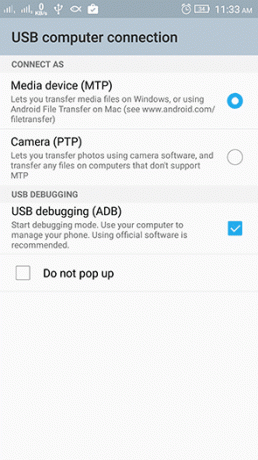
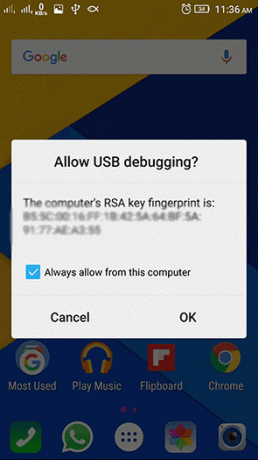
Tämä asentaa PDAnetin tietokoneeseen ja puhelimeesi. Nyt on seuraava askel asentaaksesi CWM-palautuksen ADB: n kautta käyttämällä Fastbootia.
Vaihe – 3: Asenna CWM Recovery Fastboot-tilaan käyttämällä ADB: tä
Pidä puhelin kytkettynä USB-kaapelilla. Siirry nyt seuraavaan kansioon Minimi ADB ja Fastboot > py_cmd.exe. Se on a komentokehote sovellus. Liitä nyt alla annettu koodi komentokehotteeseen ja paina Enter.
adb-laitteet
Tämä koodi löytää tietokoneeseen liitetyt laitteet. Ja sen pitäisi näyttää puhelimesi olevan käynnissä Laiteluettelo liitteenä. Se näyttää laitteellesi koodinimen.

Jos laitettasi ei ole luettelossa, irrota USB-kaapeli ja liitä se uudelleen. Käynnistä myös sovellus uudelleen ja syötä yllä oleva koodi uudelleen. Sen pitäisi näyttää laitteesi. Tässä, katso tämä loki viitteenä.

Syötä seuraavaksi seuraava koodi.
adb reboot bootloader
Tämä käynnistää laitteesi uudelleen Fastboot-tilaan. Saat täysin mustan näytön Nopean käynnistyksen tila kirjoitettu hyvin pienellä fontilla alareunaan.
Anna myös tämä koodi varmistaaksesi, että laite siirtyy Fastboot-tilaan.
fastboot-laitteet
Nyt seuraava koodi asentaa CWM-palautuskuvan puhelimeesi.
fastboot flash recovery recovery.img
Tämä seuraava koodi käynnistää laitteesi uudelleen. Mutta tässä on hankala osa. Kun olet painanut koodin Enter-näppäintä, sinun on välittömästi painettava painikeyhdistelmää päästäksesi puhelimen palautukseen. Painikeyhdistelmä on Äänenvoimakkuuden lisäys + äänenvoimakkuuden vähennys + virtapainike. Kopioi nyt koodi ja paina Enter.
pikakäynnistys uudelleenkäynnistys
Paina nyt heti näppäinyhdistelmää. Lenovon logon pitäisi tulla näkyviin. Kun se tulee näkyviin, jätä virtapainike ja pidä äänenvoimakkuuspainikkeita painettuna. Tämä vie sinut CWM-palautukseen. No, jos unohdat painaa yhdistelmää, voit suorittaa tämän vaiheen uudelleen sen uudelleenkäynnistyksen jälkeen. Mutta sinun on suoritettava koko vaihe 3 uudelleen.
Vaihe 4: Asenna Upadte-supersu.zip
Pidä puhelin kytkettynä USB-kaapelilla. Käyttää ääni kovemmalle ja Äänenvoimakkuutta pienemmälle painikkeita siirtyäksesi ylös ja alas vaihtoehto ja tehoa -painiketta päästäksesi sisään. Saat valita kielesi. No, niitä on vain kaksi. Englanti ja luultavasti kiina.
Valitse seuraavassa näytössä asenna zip.

Valitse seuraavaksi valitse zip /sdcardista.

Etsi nyt asennettava supersu.zip-kansio. Sen pitäisi olla luettelon lopussa.

Seuraavalla näytöllä paina Joo vahvistaaksesi asennuksen.

Kun asennus on valmis, sinun pitäisi saada seuraava näyttö.

Palaa nyt, kun SuperSU.zip-tiedosto on asennettu onnistuneesti uudelleenkäynnistysvaihtoehdot ja osui järjestelmän uudelleenkäynnistys.
Vaihe 5: Tarkista juuri
Sinun pitäisi nyt nähdä SuperSU-sovellus sovelluslaatikossasi. On monia tapoja tarkistaa, onko se juurtunut. Voit asentaa Root Checker Basic ja vahvista root. Sinun on myönnettävä pääkäyttäjälle pääsy sovellukseen.
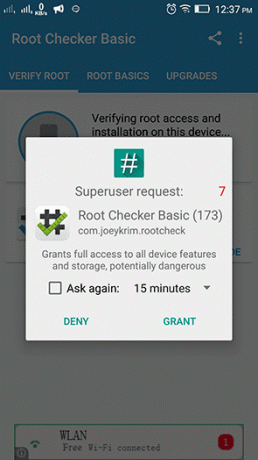

Johtopäätös
No, siinä se. Olet nyt juurruttanut Lenovo K3 Notesi. Peto on avattu. Nyt sinulla on uusi areena tutkittavaksi. Seuraavassa oppaassa näytän sinulle, kuinka mukautettu ROM asennetaan Lenovo K3 Note -sovellukseen.
Päivitetty viimeksi 03.2.2022
Yllä oleva artikkeli saattaa sisältää kumppanilinkkejä, jotka auttavat tukemaan Guiding Techiä. Se ei kuitenkaan vaikuta toimitukselliseen eheyteemme. Sisältö pysyy puolueettomana ja autenttisena.

Kirjoittanut
Hän on PC-nörtti, Android-nörtti, ohjelmoija ja ajattelija. Hän lukee mielellään inspiroivia tarinoita ja oppii uusia raamatunkohtia. Löydät hänet vapaa-ajallaan etsimässä erilaisia tapoja automatisoida tekniikkaansa. Hän kirjoittaa myös Android- ja Windows-muokkausvinkkeistä omassa blogissaan All Tech Flix.
![Kuinka juurruttaa Lenovo K3 Note PDAnetilla [CWM]](/uploads/acceptor/source/69/a2e9bb1969514e868d156e4f6e558a8d__1_.png)


